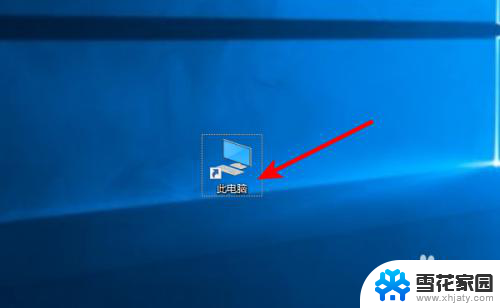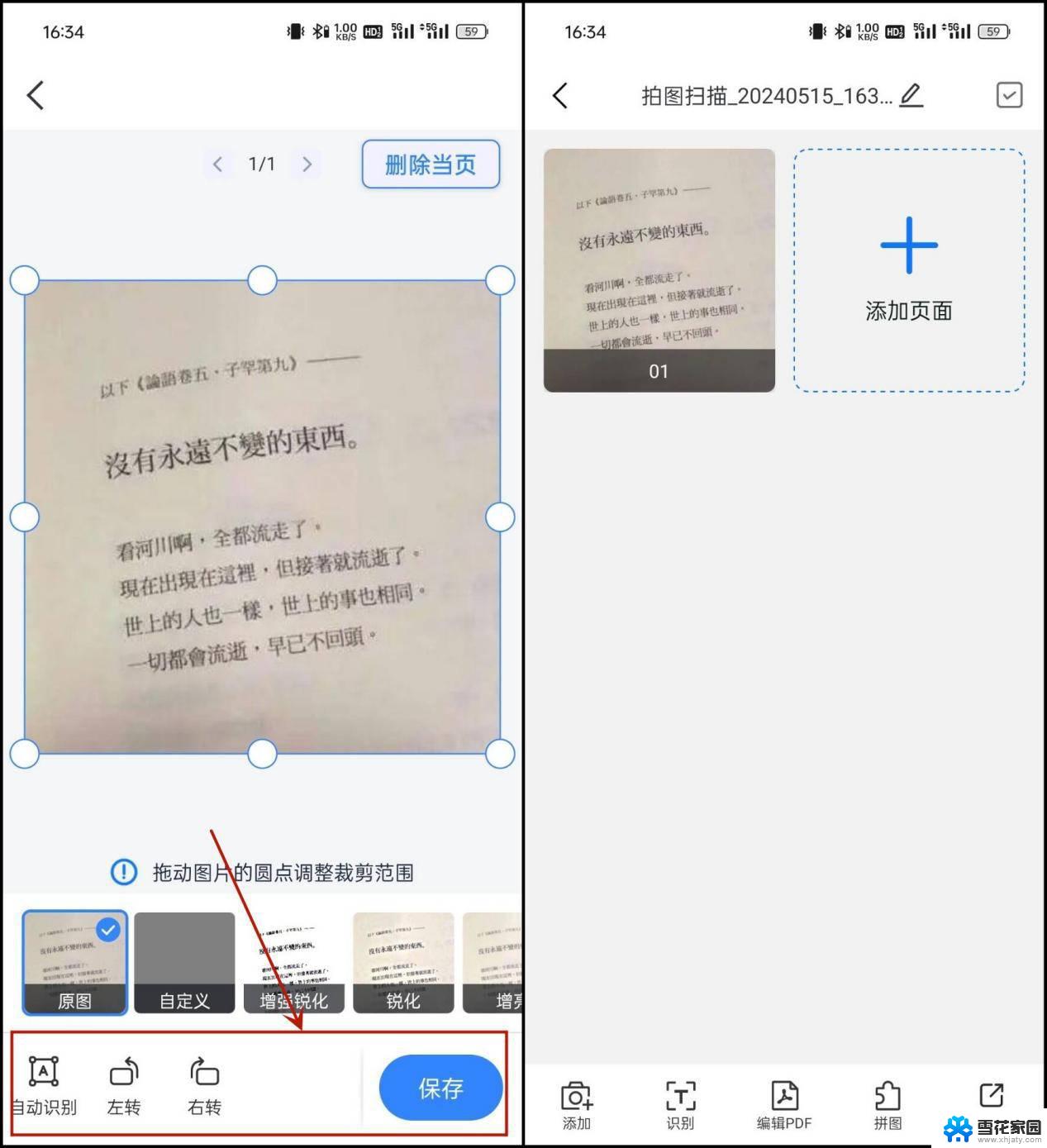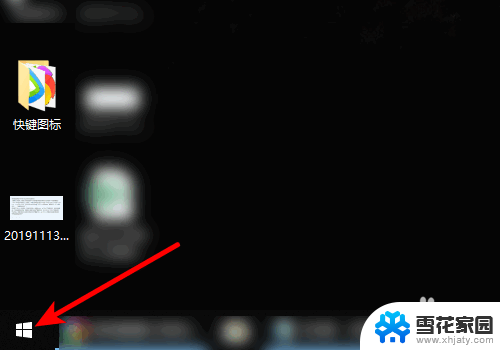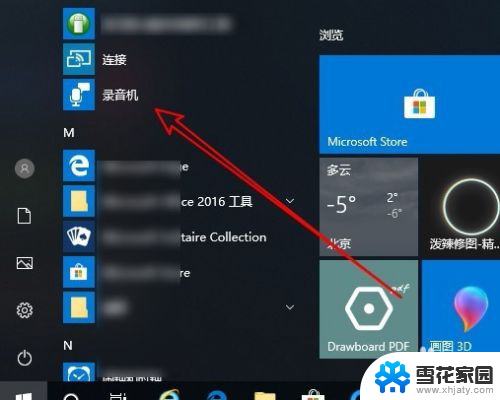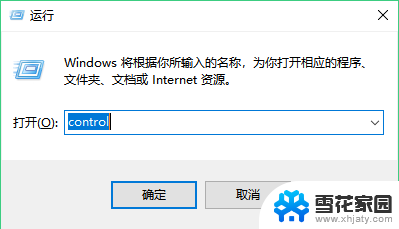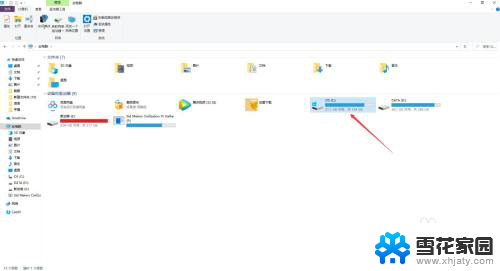扫描文件在电脑的哪个文件里面 win10系统扫描的图片保存路径
更新时间:2023-11-23 10:41:59作者:xiaoliu
扫描文件在电脑的哪个文件里面,在使用电脑扫描文件时,我们常常会想知道扫描的图片保存在哪个文件夹里,对于使用Win10系统的用户来说,这个问题也许会令人困惑。幸运的是Win10系统的扫描功能非常强大且易用,而且保存路径也相对简单。一般情况下,当我们使用电脑进行扫描时,扫描的图片会默认保存在图片文件夹下的扫描子文件夹中。这样的设定使得我们可以轻松找到并整理我们所扫描的文件。
操作方法:
1.打开电脑,点击此电脑。
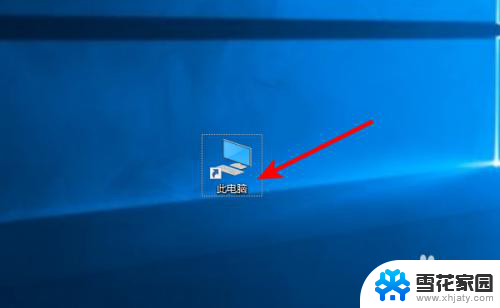
2.进入此电脑,点击文档。
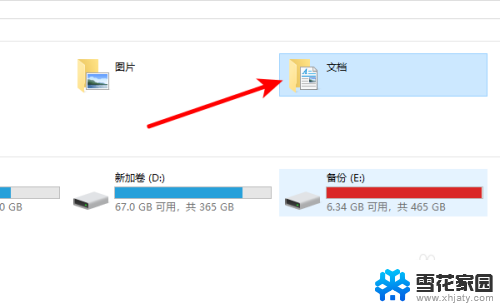
3.进入文档,点击已扫描的文档。
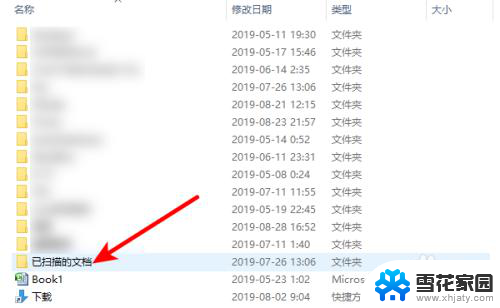
4.进入已扫描的文档,在Documents里面就可以找到扫描的图片了。
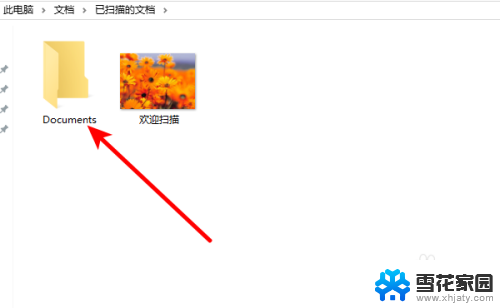
5.另外一种方法,在扫描完的时候。页面会提示导入图片和视频,点击下一步。
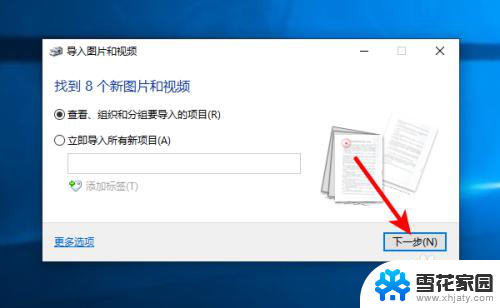
6.之后点击导入。
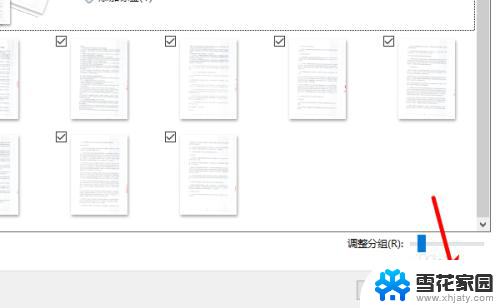
7.页面弹出正在导入图片和视频,等待一会。
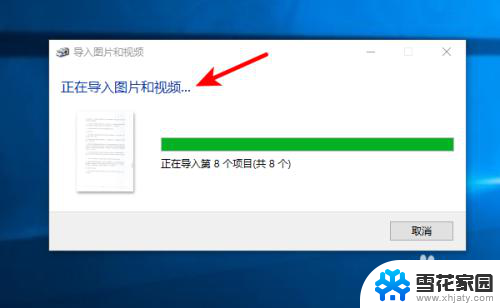
8.之后页面会自动新建一个文件夹,自动把扫描的图片保存在此文件夹。我们可以把这些图片复制或剪切到一个其它的文件夹,方便查找。
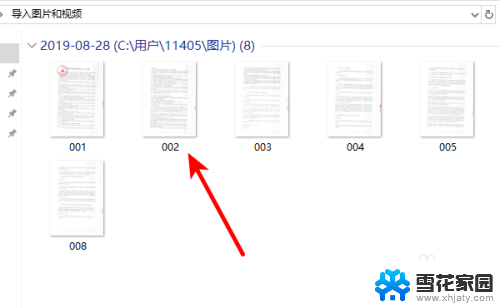
以上就是扫描文件在电脑中存储的全部内容,如果您需要的话,您可以根据以上步骤进行操作,希望这对您有所帮助。